用过剪映app的用户都知道,剪映的功能非常的强大,轻轻松松制作出优质的图片和视频。其中贴纸的数量也是非常多非常的好看,不少小伙伴在使用贴纸的时候不知道剪映如何添加移动贴纸,下面给大家带来关于剪映如何添加移动贴纸的相关介绍,感兴趣的小伙伴千万不要错过,跟着果粉迷一起来看看吧。
剪映添加移动贴纸的方法
1、新建一个空白视频,在上方的贴纸菜单中选择一个贴纸,并添加到主轨道中。
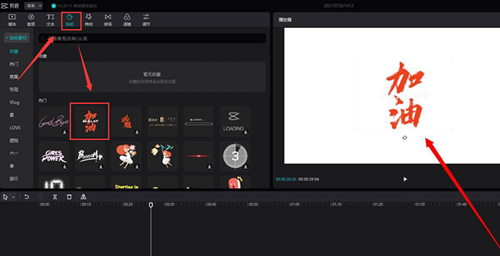
2、点击左下角时间轴上的贴纸。
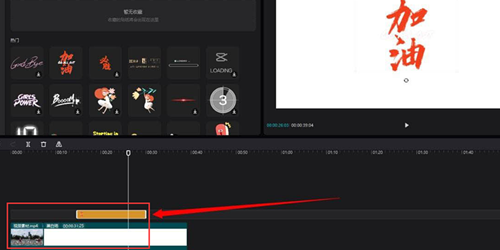
3、在右侧的编辑页面中,找到坐标栏目,点击菱形按钮激活关键帧。
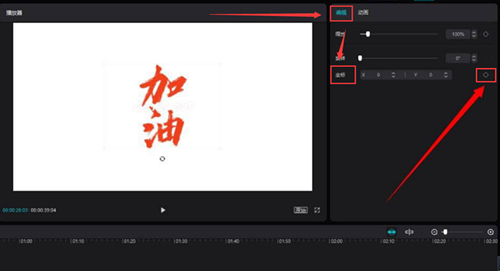
4、在播放器的预览窗口中拖动贴纸位置,即可在贴纸轨道上建立关键帧。
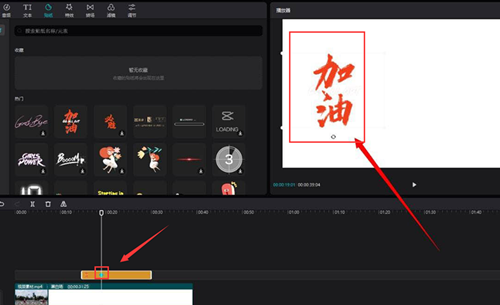
5、鼠标选中时间线拖拽使其向后移动。
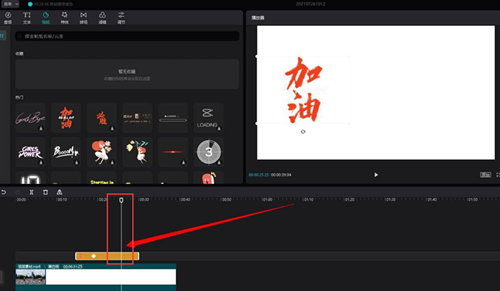
6、在播放器预览窗口中调整贴纸的位移位置,即可在轨道上完成位移关键帧的设置。
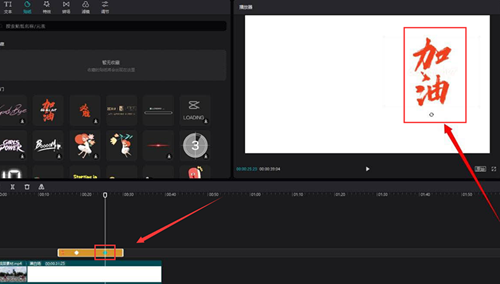
以上就是关于剪映添加移动贴纸的方法了,想要了解更多的资讯教程的小伙伴赶紧关注果粉迷吧!




